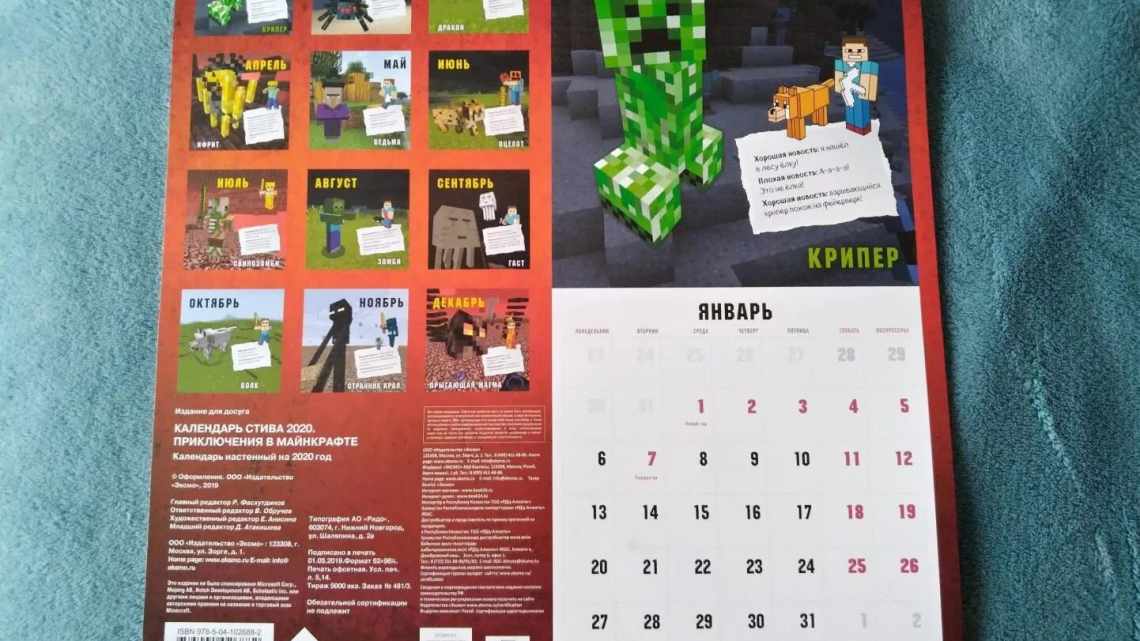Оскільки Магазин Microsoft продовжує рости і вдосконалюватися, користувачі мають кращий вибір додатків, ніж коли-небудь.
Сьогодні ми збираємося поставити календарі під мікроскопом. Які програми календаря ви повинні використовувати для підвищення продуктивності? Або для запам'ятовування днів народження? Чи для більш ефективного управління своїм часом?
Звичайно, є багато варіантів. Але не хвилюйся; Ми збираємося познайомити вас з кращими календарними додатками в Магазині Microsoft. Продовжуйте читати, щоб дізнатися більше.
1. Пошта і календар
Ми не можемо зануритися в альтернативи, не згадавши спочатку власний додаток Microsoft для роботи з поштою і календарем.
Якщо ви покладаєтеся на безліч програм з пакету Microsoft, це одна з найкращих програм для календаря, яку ви знайдете. Незважаючи на те, що завантаження виконується один раз, воно буде відображатися як дві окремі програми на вашому комп'ютері з Windows. Ви не можете встановити один без іншого.
Важливо, що для деяких користувачів додаток «Календар» оптимізовано для Exchange. Ви отримаєте такі функції, як розширена підтримка зборів і управління розкладом.
Також є спосіб змінити типовий шрифт програми, темний режим, підтримку сенсорних екранів і жестів, негрігоріанські календарі та організацію подій за допомогою перетягування.
Завантажити: Пошта і Календар (Безкоштовно)
2. Мій календар
Мій календар - це легкий додаток-календар для Windows 10.
Він пропонує всі функції, які ви очікуєте побачити, включаючи перегляд дня, тижня і місяця, перемикачі, що дозволяють приховувати і показувати певні календарі, а також безліч параметрів налаштування.
Тим не менш, додаток дійсно сяє завдяки своїм Live Tiles.
Ви можете налаштувати різні плитки і налаштувати їх для відображення різних речей (наприклад, робочі зустрічі, дні народження, національні свята тощо). Це означає, що ви можете відразу побачити всю свою інформацію з меню «Пуск», не відкриваючи програму.
Мій календар має функцію управління завданнями, в комплекті з налаштованими категоріями. Всі ваші завдання доступні з програми Microsoft Store, але воно доступне тільки у версії Pro.
Pro версія також видаляє рекламу, додає більше переглядів календаря (сьогодні, порядок денний і рік) і дозволяє додавати фотографії в календар дня народження.
Завантажити: Мій календар (безкоштовно, доступна версія Pro)
3. Один календар
One Calendar - один з кращих календарних додатків для Windows завдяки значній кількості сторонніх постачальників, які він підтримує. Список включає Outlook, Google Calendar, Exchange, Office 365, Facebook, календарі iCloud через Webcal і CalDAV.
Доступні п'ять видів (день, тиждень, місяць, рік і порядок денний). Жоден з них не заблокований за платним доступом, як у моєму календарі. Легко пересуватися між різними видами, використовуючи семантичне масштабування; просто прокрутіть колесо миші, щоб пересуватися між різними таймфреймами.
Ви також можете налаштувати інформацію, що відображається на плитці програми. Щоб змінити вигляд, виберіть зі 170 тем.
Ви також можете працювати в автономному режимі. Крім того, One Calendar доступний на Android і iOS, що забезпечує безперебійну роботу на всіх ваших пристроях.
Звантажити: One Calendar (безкоштовно, пропонує покупки всередині програми)
4. Календар чорнила
Календар чорнила варто розглянути, якщо вам подобається використовувати чорнило Windows. Для тих, хто не знає, Windows Ink - це функція Windows, яка дозволяє використовувати цифрове перо (або палець!) Для створення нотаток, написання та редагування тексту, коментування PDF-файлів та багато іншого.
Ink Calendar - найближче представлення паперового календаря, який ви знайдете в Магазині Microsoft. Коли ви робите рукописну замітку на екрані, додаток може читати текст, розуміти кожен раз, коли ви згадуєте, і додавати зустріч в інші сторонні календарі, такі як Outlook і Google. Ви також можете перейти одним клацанням миші з Ink Calendar до програми календаря Windows за замовчуванням.
Програма дозволяє малювати і писати різними кольорами, пропонує яскраві функції підсвічування і надає функції налаштування, такі як фонові зображення, теми і режими світло/темрява.
Примітка. Ви можете налаштувати чорнило Windows, вибравши «Пуск» > «Параметри» > «Пристрої» > «Перо і чорнило Windows».
Завантажити: Ink Calendar ($4.2006, безкоштовна пробна версія)
5. Хороший план
Ви шукаєте найкращий календар Windows для освіти? Ви повинні розглянути хороший план. Це ідеально підходить для студентів, вчителів і навіть батьків.
Він має кілька основних функцій, які сподобаються студентам, вчителям і навіть батькам.
Наприклад, вчителі гідно оцінять планувальника уроку з інтегрованим розкладом іспиту і домашньою роботою. Студенти можуть активувати розклад занять, щоб переконатися, що вони завжди знаходяться в потрібному місці і в потрібний час. І батьки можуть виконувати завдання своїх дітей, оцінки та шкільні канікули.
Завантажити: Good Plan (безкоштовно, доступна преміум-версія)
6. EasyMail для Gmail
Одним з найбільш істотних недоліків використання служби календаря Google (хоча і чудового) в Windows є відсутність спеціального настільного додатку.
Google наполегливо відмовляється зробити настільні додатки для інших своїх популярних послуг (читайте про триваючий Google Play Music розгром для даного випадку), так що здається малоймовірним, що ситуація зміниться найближчим часом.
Одним з кращих обхідних шляхів в Gmail для настільних комп'ютерів є використання EasyMail для Gmail.
Він дозволяє отримувати доступ до Календаря Google, Gmail і Завдань Google в одному інтерфейсі. Ви можете отримати доступ до різних уявлень календаря, створювати події, приймати або відхиляти зустрічі і запрошувати інших людей на ваші заходи.
EasyMail для Gmail також підтримує перемикання облікових записів. Якщо у вас є особистий обліковий запис Google і обліковий запис G Suite на роботі, ви можете перемикатися між ними одним клацанням миші. Ви можете додати максимум п'ять облікових записів.
Звантажити: EasyMail для Gmail (безкоштовно, пропонує покупки всередині програми)
7. Календар ігор
Ми закінчуємо рекомендацією для хардкорних геймерів. Game Calendar триматиме вас в курсі новітніх ігор на всіх ваших улюблених платформах. Ви можете використовувати його, щоб побачити майбутні релізи і дати релізів минулих років. І ви можете встановити нагадування для майбутніх нових назв.
Додаток також пропонує відеоролики з ігор, інформацію про гру і останні трейлери. Ви навіть можете синхронізувати власну бібліотеку ігор з хмарою для максимальної інтеграції.
Завантажити: Календар ігор (безкоштовно)
Виберіть програму календаря для вашої зручності
Пам'ятайте, що сім програм, які ми розглянули в цій статті, є найкрасивішими календарями в Магазині Microsoft. Існують десятки інших календарів, які варто рекомендувати в інших операційних системах і в Інтернеті.
Якщо ви хочете дізнатися більше про різні варіанти, обов'язково ознайомтеся з нашими статтями про кращі безкоштовні онлайн-календарі і про те, як зробити Календар Google вашим календарем на робочому столі Windows. настільним календарем Windows